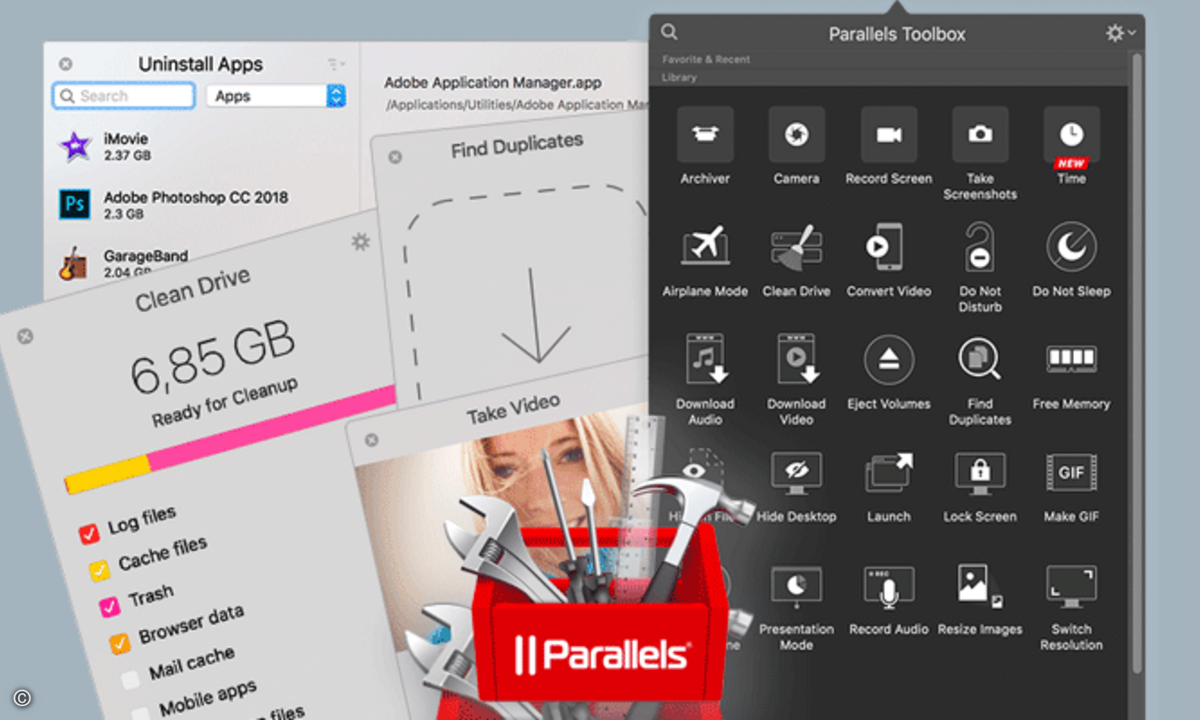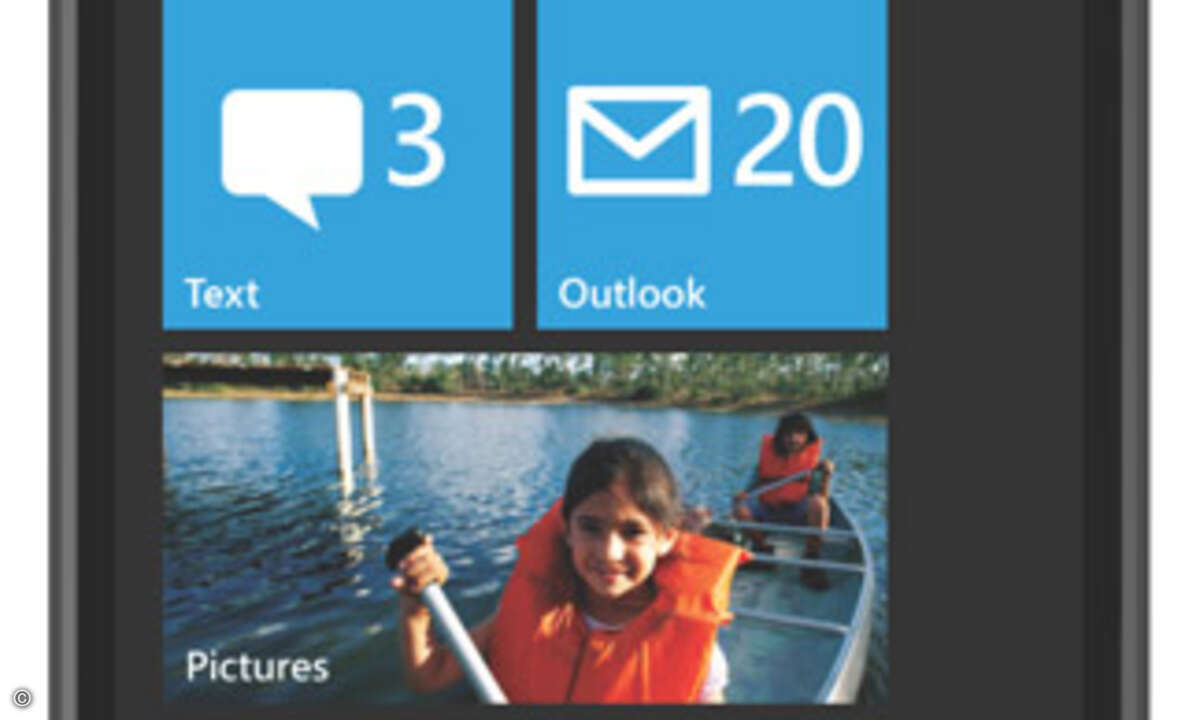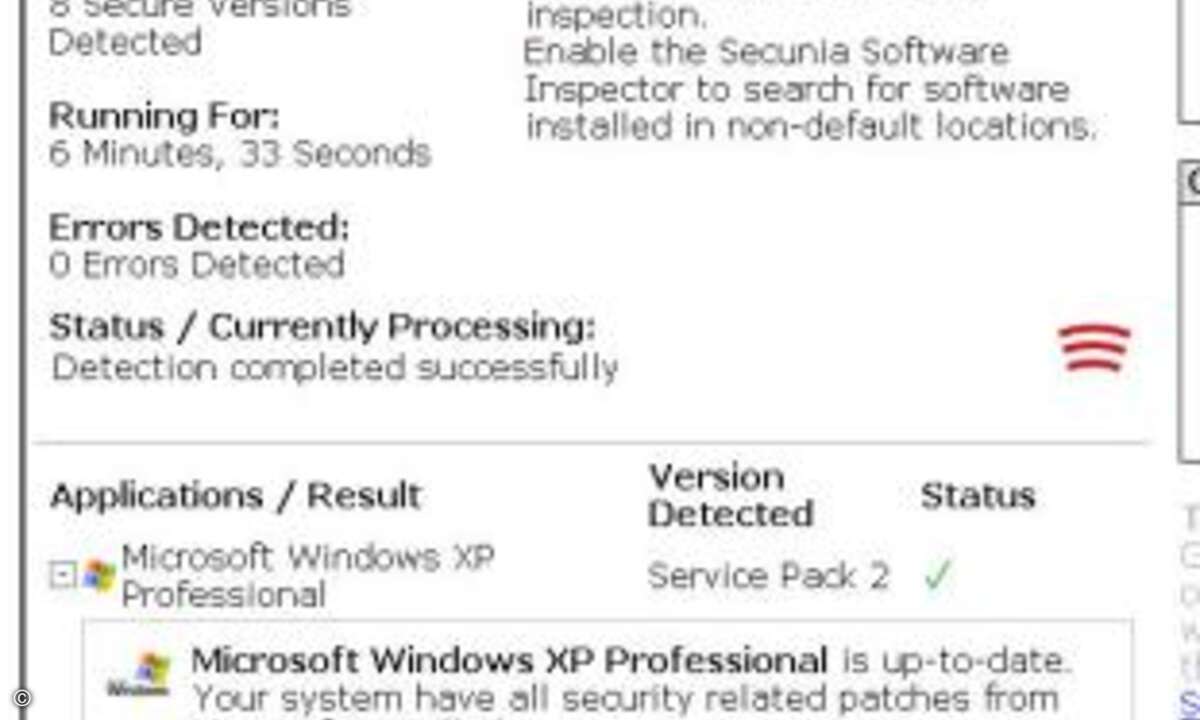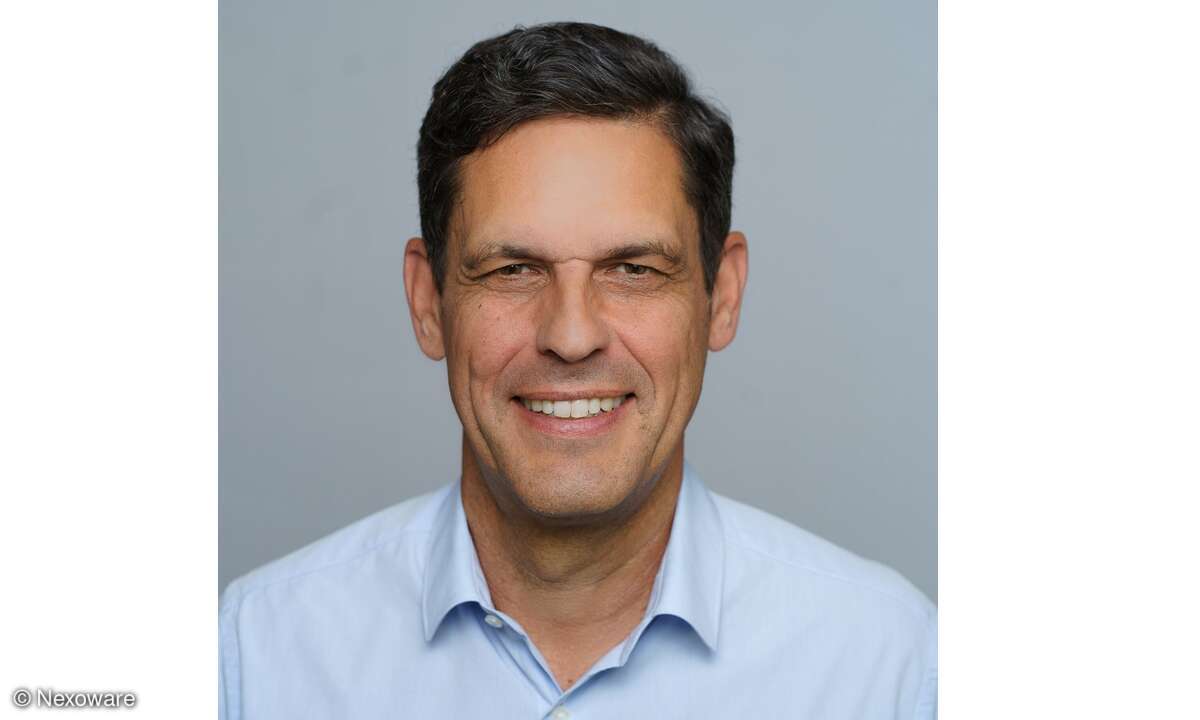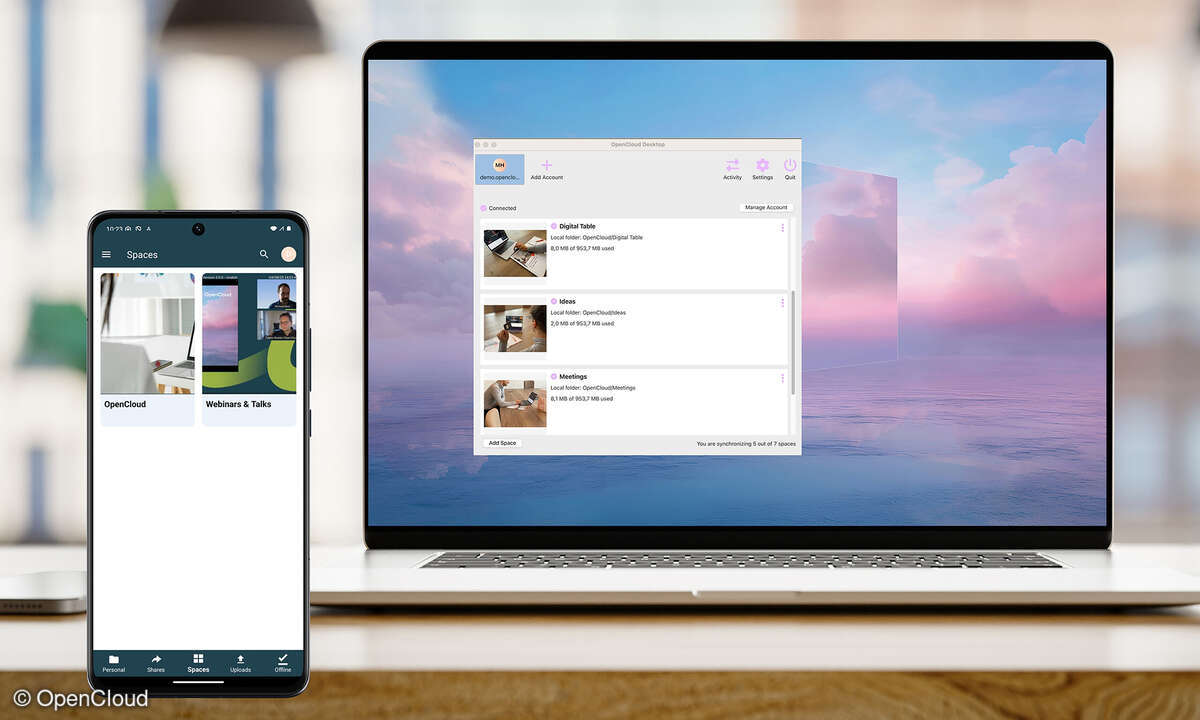Desktop aufräumen und Images brennen
- Die besten Tools für ein stabiles Windows
- Sinnlose Software dauerhaft loswerden
- Speicherorte und -Platz anpassen
- Schneller Starten und Herunterfahren
- Desktop aufräumen und Images brennen
- Gesperrte Dateien befreien
- Laufwerke erkennen und booten
- Kontextmenü anpassen
- Treiber aktuell halten
- Anti-Malware Windows Defender optimieren
- Regelmäßig Rootkits aufspüren und entfernen
- Kontrollieren Sie Ihr System auf Domain-Umleitungen
- Netzwerkverbindungen und -zugriffe prüfen
- Komplettes Systemabbild von Ihrem PC-System erzeugen
- Automatische Fehlererkennung und Problemlösung nutzen
- Überprüfen Sie Zuverlässigkeits- und Problemverlauf
- Aktivieren Sie die Jugendschutz-Funktion
Verknüpfungspfeile entfernen
Was sich in älteren Windows-Versionen mit einem einfachen Entfernen des Registryschlüssels erledigen ließ, ist in Windows 7 komplizierter: Die kleinen Pfeile an den Icons von Verknüpfungen entfernen, damit der Desktop schöner aussieht. Die Pfeile entfernen Sie mit dem Programm Vista Shortcut Manager, das es für 32- und 64-Bit gibt. Lassen Sie sich von dem Namen nicht verwirren, es funktioniert auch unter Windows 7.
ISOs und andere Images brennen
Wenn ISO-Images nur als Daten gebrannt werden, kostet das Zeit und einen Rohling. In Windows 7 wurden die Brennfunktionen verbessert. So erhalten Sie mit einem rechten Mausklick auf eine ISO-Datei im Kontextmenü den Eintrag Datenträgerabbild brennen. Damit lassen sich ausführbare DVDs brennen und nicht nur Daten-DVDs.
Immer noch mehr Komfort bietet trotzdem das kostenlose Programm ImgBurn 2.5.6.0. Das Programm startet sofort. Sie bedienen es mit wenigen Mausklicks. Auf falsche Einstellungen weist die Software Sie hin und korrigiert den Fehler automatisch. Das Tool unterstützt die Image-Formate ISO, BIN, IMG, MDS und NRG.